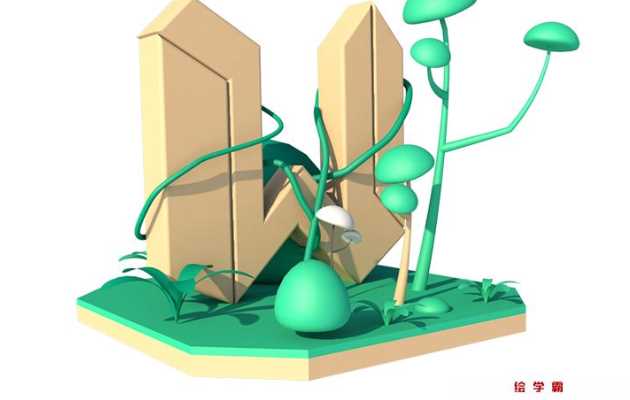5分钟学会基础的视频剪辑操作!
5分钟学会基础的视频剪辑操作!AdobePremiere是Adobe家族的一款剪辑软件,号称视频剪辑必学软件,功能强大,学习难度相对较小,成为最受欢迎的视频剪辑工具。今天就让绘学霸小编带大家来看看:5分钟学会基础的视频剪辑操作!

5分钟学会基础的视频剪辑操作!
说起PR,大家的反应就是高大上,害怕学不会,其实真的不难,当初我就学了一天的时间,就用的贼溜。
其实像学习剪辑视频,用PR是最好的,也是很专业的,其实基础的操作都是很简单的
今天我们就来快速入门一下,Pr这款视频剪辑软件基本的操作步骤(以Prcc2019版为例)。第一步、新建项目1、左上角:文件-新建-项目(P)2、选择好「名称」和「位置(存储路径)」,后点确定了就可以,作为新手,一些详细的我们可暂时先不管。
第二步、功能分区介绍新建项目完成后,我们可以看到这样的四个窗口,具体的功能分区如下图所示。
第三步、导入素材PR导入很方便,有两种方法:
直接拖动文件导入(直接从桌面把目标文件夹拖动);在导入素材区右击导入视频素材。
如果视频制作所需素材较多,建议可建一个文件加来保存,避免混淆(当然你要是不建也可以,不影响操作。)
第四步:视频的删减上传好视频制作的素材以后,可直接素材拖到右边的编辑的时间轴上,开始对素材进行剪辑处理,右上的功能可直接预览素材,点击播放按钮即可。比如说:我们觉得某一段内容不好,想把它删掉,那么该怎么办呢?
在Pr中我们有两种方法:
选择左侧工具栏的刻刀工具,在想要删去内容的两头进行点击,然后即可将商品分割成三段,可从中选择自己不想要的内容。
直接从末尾拖动即可(只能对开头或末尾内容进行删减)。
第五步:视频的倍速播放视频的倍速播放在Pr中很容易就能实现了:右键-速度/持续时间。选择速度(百分比,如200%就是两倍速)。
Ps:点击「倒放速度」就能倒放了。
第六步:音乐添加和处理添加音乐的方法和添加视频的方法一样,导入以后拖动到右边就可以了。删减运用上述方法也是可以完成的。
那么接下来我们讲一下音乐淡出的效果:
添加完音频后,拉开轨道,点击左下的小按钮,选择:轨道关键帧-音量。选择:添加-移除关键帧按钮,在想要淡入、淡出的地方添加关键帧,即可对音量进行修改,完成淡入、淡出的效果。Tips:如果你是第一次使用Pr并且佩戴耳机的话,要到Pr的「编辑」-「首选项」-「音频硬件」里的「默认输出」修改输出设备为:耳机。
第七步:文件的导出右上角「文件」-「导出」-「媒体」,有很多选择,个人推荐格式推荐选择H.264。以上7个步骤就是Pr的基础操作了!
绘学霸的影视后期包装就业班,内容不仅涵盖了岗位中所需要的全部软件技能,还有相关的专业知识与技巧,再搭配丰富的项目实训内容,让你掌握技能既迅速又牢固。即使你是零基础,也不用担心,绘学霸会为你提供基础课程;还有周到的就业保障服务等你了解哦~
那本期关于5分钟学会基础的视频剪辑操作!的分享就到这里结束了,也欢迎喜欢影视后期的小伙伴,关注我们的官网绘学霸,经常分享各类教程、资源、经验,助你开启影视后期提升之门。
全部评论


暂无留言,赶紧抢占沙发
热门资讯

辛烷渲染器常见问题!

影视干货丨升格的使用技巧有哪些?

电影中常见的视频拍摄手法合集!

电影色调之青橙暗调调色的三个万能步骤!
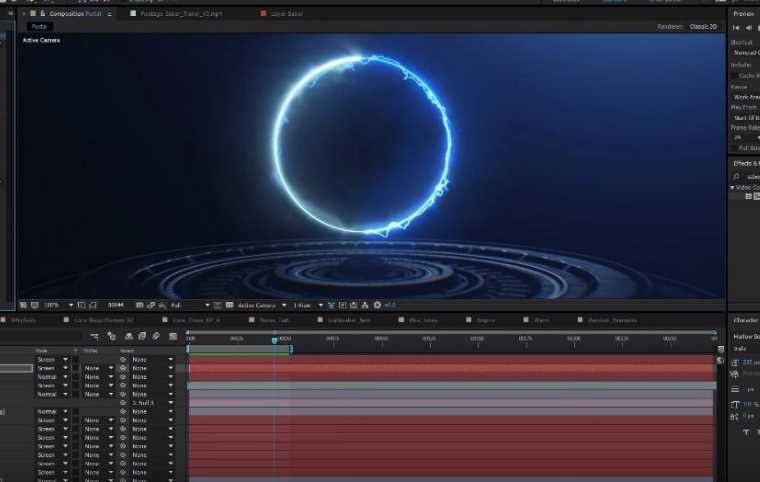
【AE技巧】AE中的各种报错提示和解决方法

学员专访丨汤伟程,不要轻易的说自己做不到!...

影视后期接私单有哪些平台?

新手教程:pr中的时间轴要怎么使用?

【拍摄技巧】拍摄坐姿教程,坐着也能拍出好看的照片 !...